かんばんボードについて
Azure DevOps Services | Azure DevOps Server 2022 - Azure DevOps Server 2019
Azure DevOps のかんばんボードは、作業項目を管理し、プロジェクトで進行状況を追跡するために使用する視覚的なツールです。 タスクの概要、状態、およびさまざまな段階でのフローを明確に示します。 Teams では、かんばんボードを使用して作業の視覚化、進行中の作業の制限、ワークフローの最適化を行うことができます。 各作業項目はボード上のカードとして表され、列は [To Do]、[処理中]、[終了] などさまざまなステージを表します。作業が進むにつれて、カードは列間を移動し、チームは効率を監視して改善することができます。 かんばんボードはアジャイル手法でよく使用され、効果的なプロジェクト管理に不可欠です。
かんばんボードとタスクボードはどちらも、作業のフローの視覚化と、そのフローを最適化するためのメトリックの監視がサポートされています。 かんばんボードの要件追跡は、スプリントに依存しません。また、進行状況を監視するための累積フロー チャートを提供します。 各スプリントは、スプリントに対して定義されたタスクの追跡をサポートするタスクボードに関連付けられています。 キャパシティ グラフとスプリント バーンダウン グラフを通して進行状況を監視できます。 詳細については、「タスクボードを更新して監視する」を参照してください。
Note
かんばんは、文字どおり日本語の「看板」を意味する単語です。この記事では、かんばんボードに焦点を当てていますが、今後は「ボード」と呼びます。
製品およびポートフォリオ ボード
各製品とポートフォリオ バックログは、ボードに対応しています。 これらのボードはチームに関連付けられ、選択した領域とイテレーション パスに基づいて作業項目が表示されます。 詳細については、「イテレーションを定義して構成する」を参照してください。
高品質ソフトウェアの一貫した配信を強化するために、かんばんは 2 つの主要なプラクティスを強調しています。 まず、チームのワークフロー ステージをマッピングし、ボードを適切に構成することで、作業のフローを可視化します。 次に、作業中 (WIP) 制限を設定して進行中の作業を制限します。 これらのプラクティスを実施すると、進行状況を追跡し、メトリックを監視して、リードまたはサイクル時間を短縮できます。 ボードの使用方法を確認することから始めます。
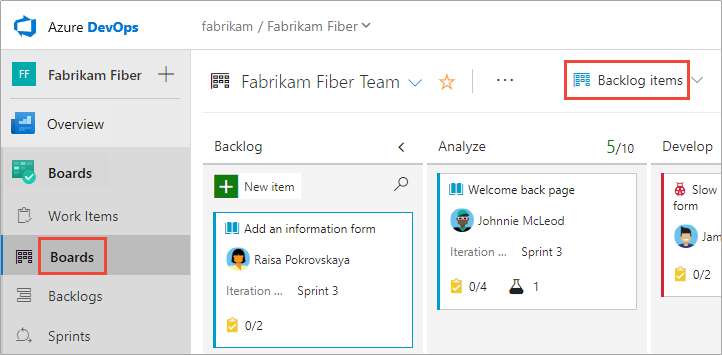
かんばんの概念と用語
次の表は、かんばんボードとかんばん方法の作業を追跡するために一般的に使用される用語とツールの概要を示しています。
| 概念または用語 | 説明 |
|---|---|
| 阻害要因 | 作業の進行を妨げる問題。 タグを使い、カードの色を変えることで、阻害されている作業を強調表示できます。 詳細については、カードのカスタマイズに関するページの「カードを強調表示するスタイル ルールを定義する」のセクションを参照してください。 |
| Bottleneck | 作業の流れを制限するシステム内の制約。 ボトルネックを特定すると、影響を軽減しやすくなり、プロセスを流れる作業を制御するためのメカニズムが提供されます。 詳細については、列の管理に関するページの「ボトルネックの特定」を参照してください。 |
| カードの順序変更 | カードの並べ替えにより、優先度の順序を変更し、ボードにドラッグ アンド ドロップしたときに、カードにバックログ優先順位を維持するように強制できます。 詳しくは、「カードの並べ替え」をご覧ください。 |
| 累積フロー ダイアグラム (CFD) | 状況に応じた CFD レポートは、過去 30 週以内の各列の項目数を示します。 このグラフから、進行中の作業量とリード タイムを把握できます。 進行中の作業では、完了していない要件をカウントします。 詳細については、「累積フロー、リード タイム、サイクル時間のガイダンス」を参照してください。 |
| サイクル時間 | サイクル時間は、作業項目が最初に "進行中" カテゴリ状態になってから "完了済み" 状態カテゴリになるまでについて計算される時間です。 詳細については、「累積フロー、リード タイム、サイクル時間のガイダンス」を参照してください。 ダッシュボードにサイクル時間ウィジェットを追加することで、貴重なメトリックを取得し、チームのサイクル時間と構成可能な期間を視覚化できます。 |
| 完了の定義 | チームが、そのステージで行われている作業を構成する内容を共有し、標準化するために、作業の各ステージに対して指定する基準。 |
| かんばんボード | コンセプトから完了までの作業フローの可視化とリーン方式をサポートする対話型の電子掲示板。 Azure DevOps には、各製品とポートフォリオ バックログのボードが用意されています。 詳細については、「ボードの基本」、「ボードの機能とエピック」および「スイムレーンで作業を追跡する」を参照してください。 |
| 列 | 列は作業のステージにマッピングされます。 既定の列は、ボードに表示される作業項目の種類のワークフロー状態にマッピングされます。 チームのワークフローの状態をマップするように列を構成します。 詳細については、フローのマップに関する記事をご覧ください。 |
| リード タイム | リード タイムは、作業項目が最初に "提案済み" カテゴリ状態になってから "完了済み" 状態カテゴリになるまでが計算された時間です。 詳細については、「累積フロー、リード タイム、サイクル時間のガイダンス」を参照してください。 ダッシュボードにリード タイム ウィジェットを追加することで、貴重なメトリックを取得し、チームのリード タイムと構成可能な期間を視覚化できます。 |
| プロダクト バックログ | チームが配信を計画しているチームのプロジェクト計画またはロードマップに対応する作業項目の対話型リスト。 プロダクト バックログでは、作業の優先順位の指定、スプリント別の作業の予測、ポートフォリオ バックログ項目への作業の迅速なリンクがサポートされています。 バックログ項目を定義し、ボードを使用してその状態を管理できます。 各チームは、製品バックログをカスタマイズできます。 詳細については、バックログの作成に関するページを参照してください。 |
| プロダクト バックログ項目 | チームが作成を計画しているアプリケーション、要件、要素を定義する作業項目の種類。 製品所有者は、通常、スクラム プロセスで定義されたプロダクト バックログ項目を定義してスタック順位を指定します。 詳細については、スクラム プロセスの作業項目の種類とワークフローに関するページを参照してください。 |
| ポートフォリオ バックログ | フィーチャー、エピック、またはシナリオでの作業の整理またはグループ化をサポートする、プロダクト バックログと同様の作業項目の対話型リスト。 ポートフォリオ バックログはプロダクト バックログと同様に機能し、作業の優先順位を決めて、作業のツリー階層を見ることができます。 詳細については、機能とエピックの定義に関するページを参照してください。 |
| スイムレーン | スイムレーンは、ボード上の構成可能な行であり、さまざまなサービス・クラス・レベルの作業をサポートするために使用されます。 詳細については、スイムレーンでの作業の高速化に関するページを参照してください。 |
| 列の分割 | 分割列機能を使うと、ワークフロー プロセス内にプル メカニズムを実装できます。 列の分割を使わない場合、チームは作業を先に進めて、作業のステージが完了したことを通知します。 ただし、それを次のステージに進めることは、必ずしもチーム メンバーがその項目の作業をすぐに開始することを意味するわけではありません。 分割列を使うと、チームは、作業開始を待機してアイドル状態になっている項目数を正確に把握できます。 詳細については、列の管理に関するページを参照してください。 |
| タスク チェックリスト | タスクは、ユーザー ストーリーまたはプロダクト バックログ項目を完了するために必要な作業を追跡するために使われる作業項目の種類です。 ボードから、実行すべき作業のチェックリストとして表示されるタスクを追加できます。 タスクを完了したら、タスクのチェックボックスをオンにして、タスクの状態を更新できます。 詳細については、タスクまたは子項目をチェックリストとして追加する方法に関するページを参照してください。 |
| タスクの切り替え | タスクの切り替え ("コンテキストの切り替え" または "マルチタスキング" とも呼ばれます) は、チーム メンバーが異なるタスクに注意を移すときです。 タスクの切り替えを制限すると、認知機能を新しいアクティビティに向け直すために必要な時間が最小限に抑えられ、より効率的に作業できます。 |
| ユーザー ストーリー | チームが作成を計画しているアプリケーション、要件、要素を定義する作業項目の種類。 通常、ユーザー ストーリーの定義と順位付けは製品所有者が行います。 ユーザー ストーリーは、アジャイル プロセスで定義されます。 詳細については、アジャイル プロセス作業項目の種類とワークフローに関するページを参照してください。 |
| 進行中の作業 (WIP) | 開始されたが、終了または完了していない作業。 |
| WIP 制限 | WIP 制限は、システム内の継続的な作業フローを妨げる潜在的なボトルネックを防ぐために、チームが 1 つ以上のワークフロー ステージに適用する制約です。 詳細については、進行中の作業の制限に関するページを参照してください。 |
| ワークフロー状態 | ワークフローの状態は、作業項目の作成から完了まで、作業項目の状態の追跡をサポートするために、作業項目の種類ごとに定義されます。 これらの状態では、ワークフロー プロセス (作業の開始から完了までに通過するアクション、ステップ、またはステージ) が定義されています。 [状態] フィールドと [理由] フィールドは、プロジェクトに対して選択されている作業項目の種類とプロセスによって異なります。 詳細については、ワークフローのカスタマイズに関するページを参照してください。 |
| ワークフローの状態カテゴリ | 状態カテゴリは、ボードが各ワークフローの状態をどのように扱うかを決定します。 バックログで使われる状態カテゴリは、"提案済み"、"進行中"、"解決済み"、"完了済み" です。 詳細については、ワークフローの状態と状態カテゴリに関する記事を参照してください。 |
詳細については、次の記事を参照してください。
ボード コントロールを使用する
[バックログ] と [ボード] のリンクを使って、バックログ ビューから ボード ビューにすばやく切り替えることができます。 他のユーザー インターフェイス機能を有効にするには、次のアイコンを使います。
| コントロール | 機能 |
|---|---|
| バックログ | バックログ ビューに切り替えます |
| Board | ボード ビューに切り替える |
| キーワード、タグ、またはフィールドでフィルター処理します | |
| ボードをカスタマイズし、チームの設定を構成します。 カード | カードの順序変更 | 列 | スイムレーン | CFD グラフ | バックログ | バグの処理 |
|
| 全画面表示モードを開始または終了します |
キーボード ショートカットを開く
Enter ? キーを押して、ボードのキーボード ショートカットを開きます。 次の図は、包括的な表現ではありません。
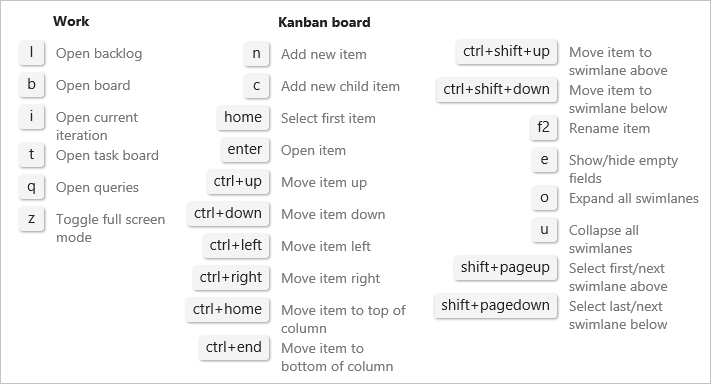
詳細については、「Azure DevOps とチーム エクスプローラーのキーボード ショートカット」を参照してください。
ボードをカスタマイズする & を構成する
ボードは、チームのワークフローをサポートするために高度に構成可能です。 各チームは、次のタスクを使用して各ボードを構成できます。
ボードを構成する
カードの表示を構成する
これらのチーム構成に加え、作業項目の種類やワークフローを追加または変更することで、プロジェクトをカスタマイズできます。また、カスタマイズしたポートフォリオ バックログとボードを追加できます。
複数のチームがサブスクライブできるボード構成を定義できますか?
回答 : できません。 各チームが、各自のチーム設定とボード構成を制御します。
作業項目の状態を更新する
ボードを構成したら、作業項目をボードに直接追加できます。 作業のステータスを更新するには、カードをボード上の別の列にドラッグします。 カードを新しい列に移動するときに、項目の順序を変更することもできます。 詳細については、ワークフローの状態と状態カテゴリに関する記事を参照してください。
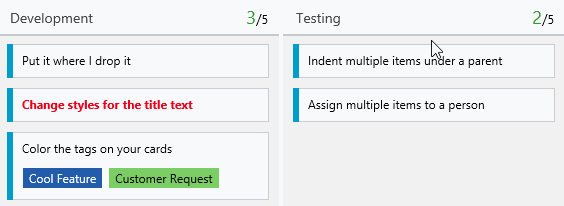
リーフ ノード作業項目を表示する
バックログ項目、タスク、およびバグの階層を作成できます。 同じカテゴリ階層を作成することは推奨されません。 つまり、ストーリー - ストーリー、バグ - バグ、タスク - タスクなど、同じ種類の作業項目間で親子リンクを作成しないでください。
同じカテゴリ階層の最後のノードは、ボード、スプリント バックログ、タスクボードにのみ表示される場合があります。 たとえば、4 レベルの深さの同じカテゴリ階層内の項目をリンクすると、4 番目のレベルの項目のみがボード、スプリント バックログ、タスクボードに表示されます。
要件、バグ、タスクを入れ子にせず、フラット リストのままにすることをお勧めします。 異なるカテゴリに属する項目間に 1 レベルの深さの親子リンクを作成します。 詳細については、「問題の順序の付け直しとネストに関するトラブルシューティング」を参照してください。
作業項目の順序変更と親の再設定を行う
すべてのバックログとボードでは、作業項目の並べ替えと親の変更を行うためにドラッグ アンド ドロップがサポートされています。 1 つのチーム バックログとボードに対して実行された更新は、同じ区分パスを共有する他のチーム バックログとボードに反映されます。 変更を表示するには、ページの更新が必要な場合があります。
ドラッグ アンド ドロップを使って並べ替えることや、親の関連付けを再設定することができるのは、自分のチーム用に選ばれたエリア パスに割り当てられた作業項目のみです。 [親] ビュー オプションが有効になっている場合、チームが所有していない作業項目がバックログに表示されることがあります。 ![]() 情報アイコンが表示されるものは、他のチームが所有しているので、並べ替えたり、親を変更したりすることはできません。
情報アイコンが表示されるものは、他のチームが所有しているので、並べ替えたり、親を変更したりすることはできません。

列の更新
各チームは、ボード列とスイムレーンをカスタマイズできます。 別のチームが別のボードで作業項目を更新すると、[ボード] フィールドに割り当てられた値は、予想される値と異なる場合があります。
管理チームと機能チームが統一のワークフロー マッピングを使用してボード列を構成した場合でも、あるチームのボード項目は別のチームのボードに反映されません。 ワークフローの状態にマップされている列に作業項目が移動した場合にのみ、カード列はすべてのボードで同じように反映されます。
詳細については、列の管理に関するページを参照してください。
アクセス許可とアクセス権を付与する
プロジェクトの共同作成者グループに追加されたメンバーである場合、[ボード] または [作業] で提供されるほとんどの機能を使用できます。 基本アクセス権を持つユーザーは、すべての機能に対してフル アクセス権を持ちます。 利害関係者アクセス権を持つユーザーは、一部の機能に制限されます。
詳細については、「作業のトラッキングのためのアクセス許可とアクセス権の設定」および 「利害関係者アクセスのクイック リファレンス」を参照してください。 プロジェクトにユーザーを追加するには、プロジェクトまたはチームへのユーザーの追加に関する記事を参照してください。
プロジェクトとボードの継承をカスタマイズする
3 つ以上のボード レベルが必要な場合は、さらにボード レベルを追加できます。 詳細については、プロセスのバックログまたはボードのカスタマイズに関するページを参照してください。
作業項目の種類 (WIT) に対して定義されているフィールドを追加または変更する、カスタムの WIT を追加する、またはワークフローを変更することもできます。 詳細については、「 継承プロセスをカスタマイズする」を参照してください。